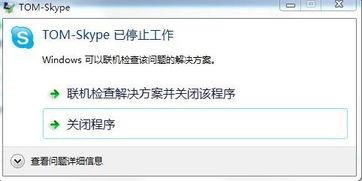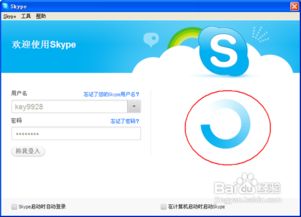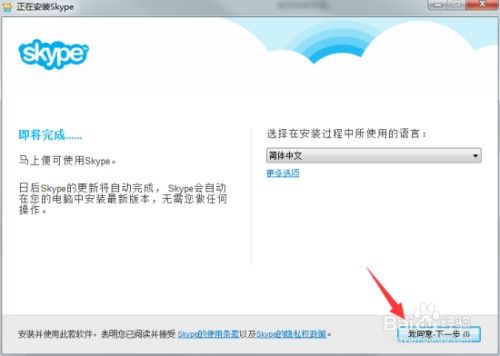无法启动windows系统服务,全面解析故障原因与解决方案
时间:2025-01-20 来源:网络 人气:
亲爱的电脑,你这是怎么了?怎么突然间就闹起了罢工,Windows系统服务怎么就启动不了了呢?别急,别急,让我这个技术小能手来帮你一探究竟,找出解决之道!
一、问题来了,先别慌张
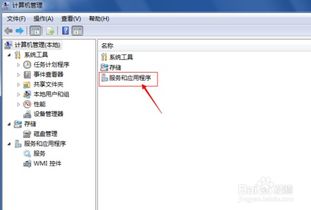
亲爱的电脑,当你遇到Windows系统服务无法启动的情况时,别慌张,先深呼吸,保持冷静。这种情况其实很常见,很多小伙伴都遇到过。别担心,咱们一步步来,总能找到解决办法。
二、排查问题,找出“元凶”
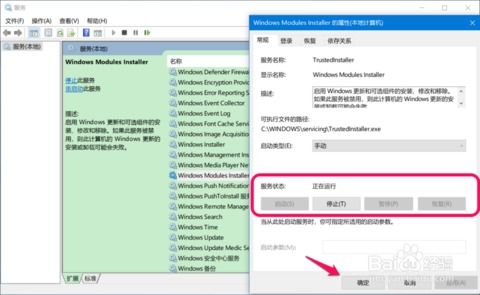
1. 检查服务状态:打开“服务”管理器,看看那些关键服务是否正常启动。如果发现某些服务没有启动,那么问题可能就出在这些服务上。
2. 查看系统日志:打开“事件查看器”,查看系统日志中的错误信息。这些信息可能会告诉你,是哪个服务出了问题,以及问题的具体原因。
3. 检查系统文件:使用“系统文件检查器”(sfc /scannow)来检查系统文件是否损坏。如果发现损坏,系统文件检查器会尝试修复它们。
4. 检查病毒和恶意软件:使用杀毒软件进行全面扫描,确保电脑没有感染病毒或恶意软件。这些恶意软件可能会阻止Windows系统服务的启动。
三、解决问题,恢复活力

1. 修复服务:如果发现某个服务没有启动,可以尝试重新启动它。在“服务”管理器中找到该服务,右键点击,选择“启动”。
2. 修复系统文件:如果系统文件检查器发现损坏,它会尝试修复它们。如果修复成功,问题可能就解决了。
3. 重置Windows Update服务:如果Windows Update服务出现问题,可以尝试重置它。在命令提示符中输入以下命令:
```
net stop wuauserv
del C:\\Windows\\SoftwareDistribution\\ /Q
net start wuauserv
```
4. 重置Windows服务:如果上述方法都无法解决问题,可以尝试重置Windows服务。在命令提示符中输入以下命令:
```
net stop wuauserv
net stop cryptSvc
net stop bits
net stop msiserver
net start wuauserv
net start cryptSvc
net start bits
net start msiserver
```
5. 重装系统:如果以上方法都无法解决问题,那么可能需要重装系统了。在重装之前,请确保备份重要数据。
四、预防为主,防患未然
1. 定期更新系统:保持系统更新,可以修复已知的安全漏洞,提高系统稳定性。
2. 安装杀毒软件:安装可靠的杀毒软件,定期进行病毒扫描,防止病毒和恶意软件侵害。
3. 备份重要数据:定期备份重要数据,以防万一。
4. 合理使用电脑:避免长时间运行大量占用系统资源的程序,以免造成系统崩溃。
亲爱的电脑,希望这篇文章能帮助你解决Windows系统服务无法启动的问题。如果你还有其他问题,欢迎随时向我提问,我会尽力为你解答。让我们一起,让电脑恢复活力,继续陪伴你度过美好的时光吧!
相关推荐
教程资讯
教程资讯排行